在 Linux 上使用 Glyphr 设计自己的字体
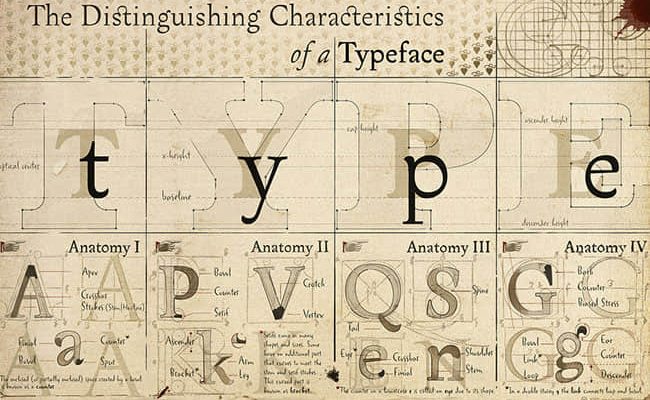
首先,从官方 Git 库下载 Glyphr。它提供 32 位和 64 位版本的二进制格式。完成下载后,进入下载文件夹, 解压文件,进入解压后的文件夹,右键点击 Glyphr Studio,选择“Run”。
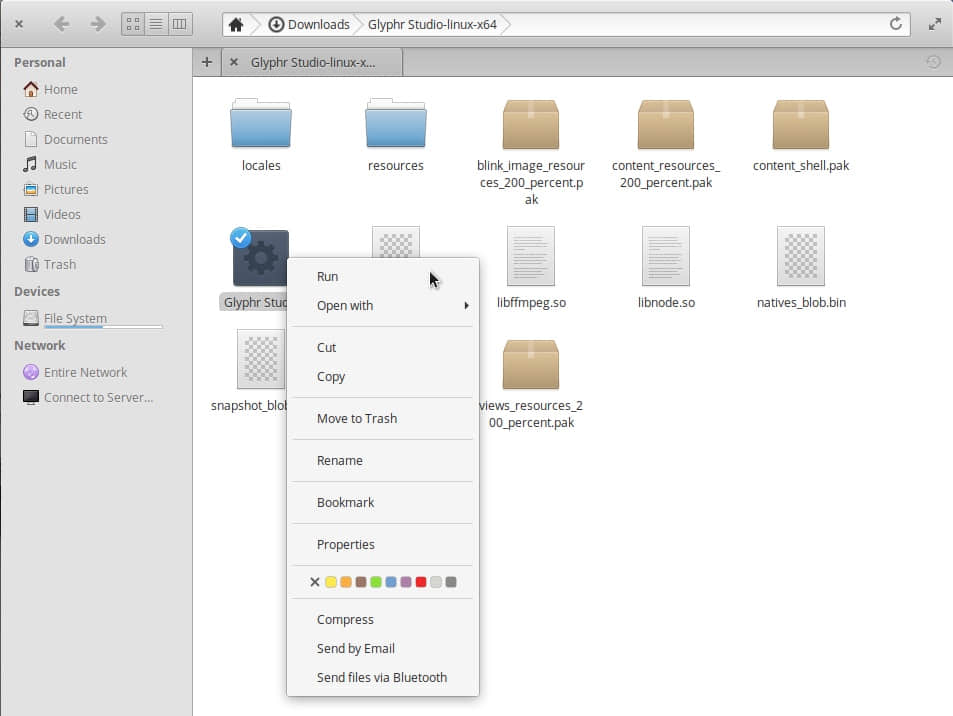
启动应用后会给你三个选项。一个是从头创建一个新的字体集;第二个是读取已经存在的项目,可以是 Glyphr Studio 项目文件,也可以是其他 OpenType 字体(otf)或 TrueType 字体(ttf),甚至是 SVG 字体。第三个是读取已有的两个示例之一,然后可以在示例上修改创建。我将会选择第一个选项,并教你一些简单的设计概念。
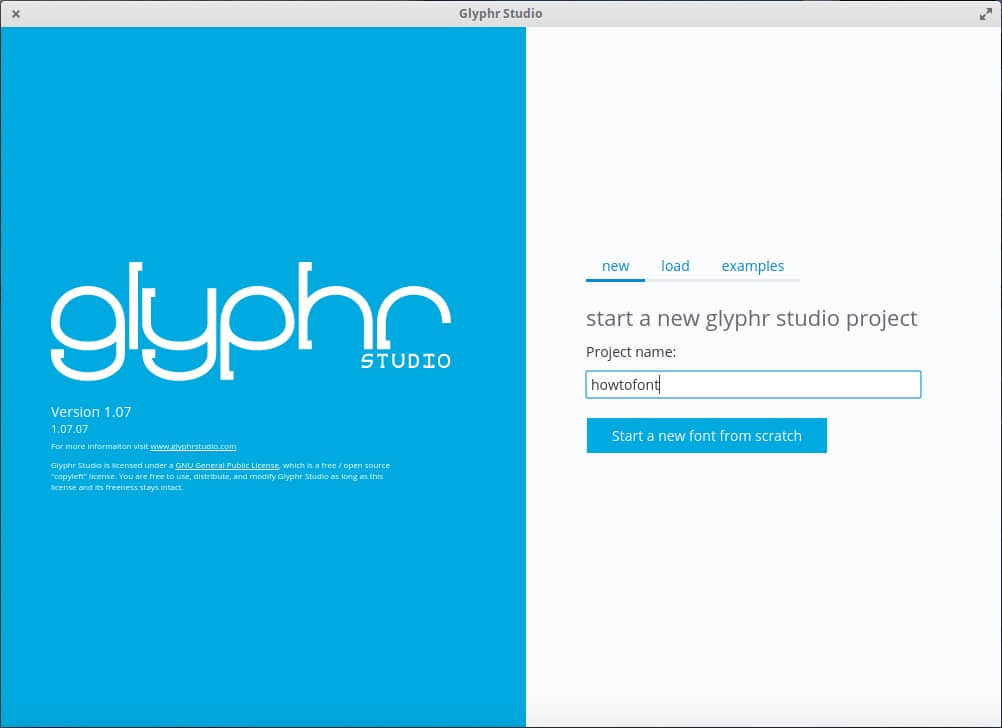
完成进入编辑界面后, 你可以从屏幕左边的面板中选择字母,然后在右边的绘制区域设计。我选择 A 字母的图标开始编辑它。
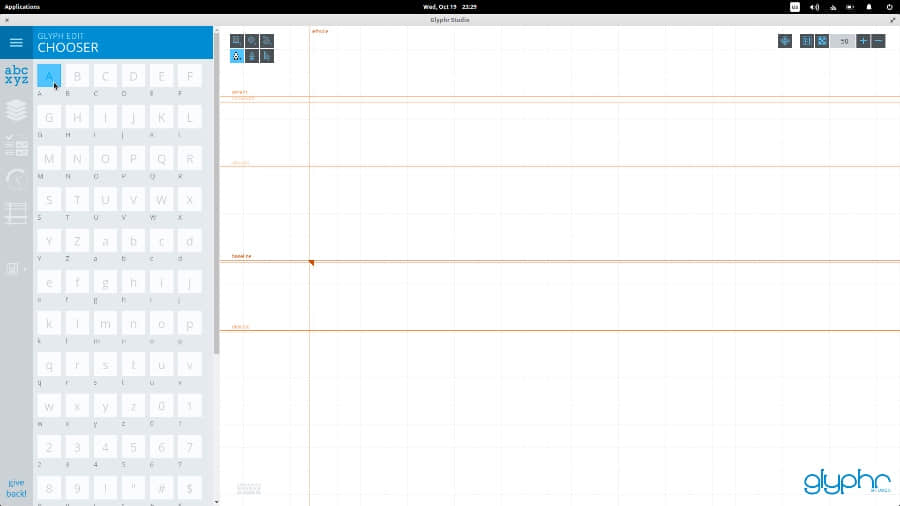
要在绘图板上设计一些东西,我们可以从该板的左上角选择矩形、椭圆形或者路径等同处的“形状”工具,也可以使用该工具的第二行的第一项的路径编辑工具。使用任意工具,开始在板上放 路径点 来创建形状。添加的点数越多,接下来步骤的形状选项就越多。
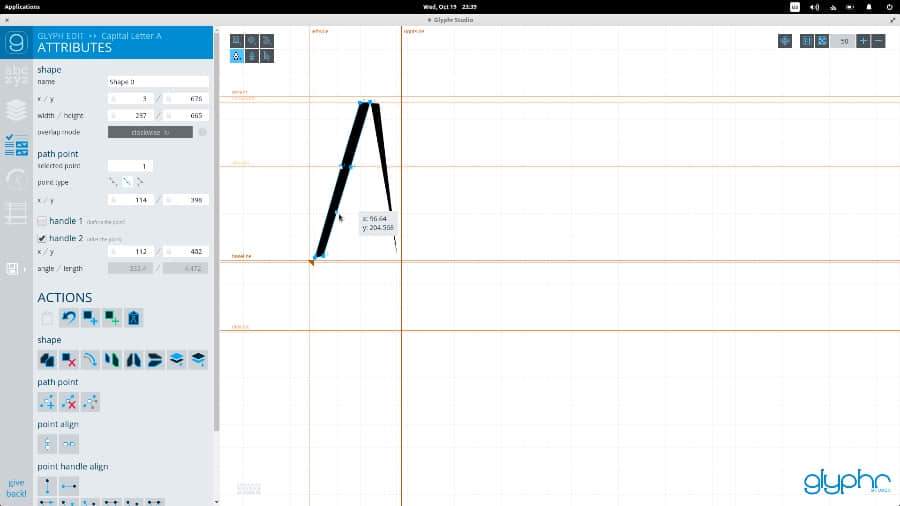
将点移动到不同位置可以获得不同的路径,可以使用路径编辑工具右边的路径编辑,点击形状会出现可编辑点。然后可以把这些点拖到你喜欢的任意位置。
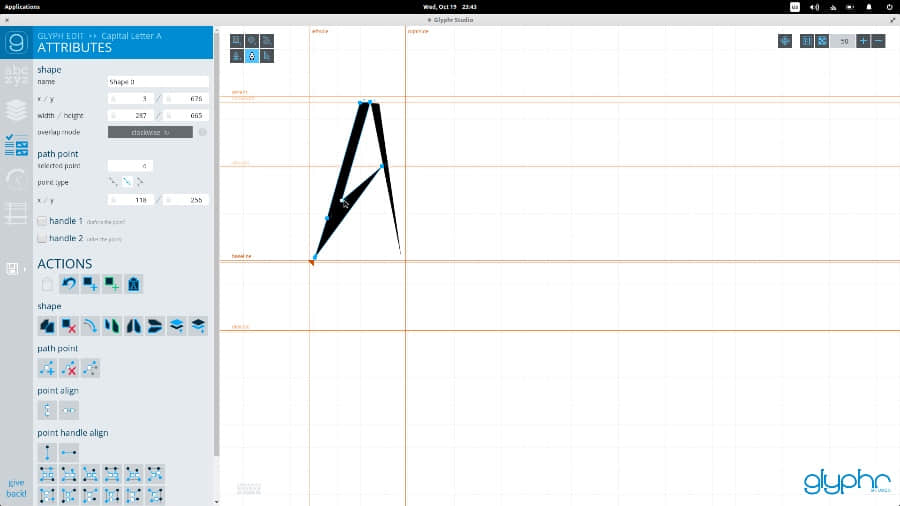
最后,形状编辑工具可以让你选择形状并将其拖动到其它位置、更改其尺寸以及旋转。
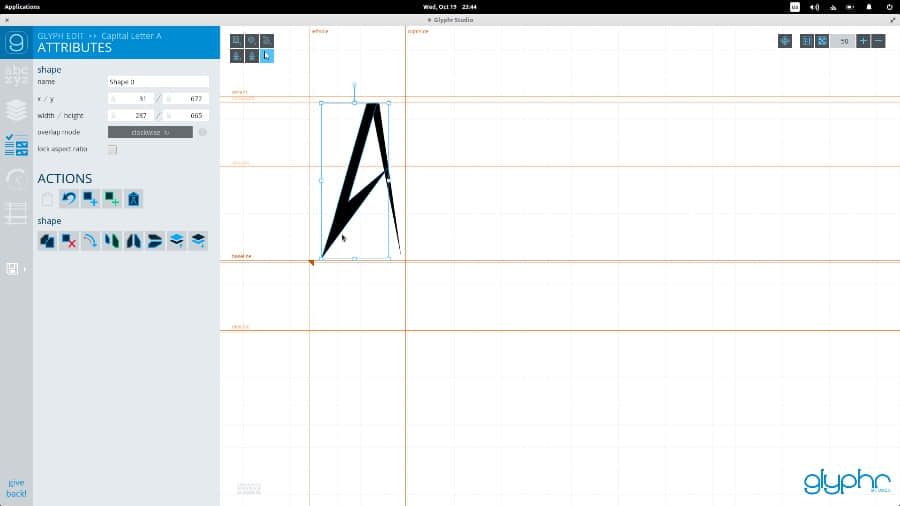
其它有用的设计动作集还有左侧面板提供的复制-粘贴、翻转-旋转操作。来看个例子,假设我现在正在创作 B 字母, 我要把已经创建好的上部分镜像到下半部分,保持设计的高度一致性。
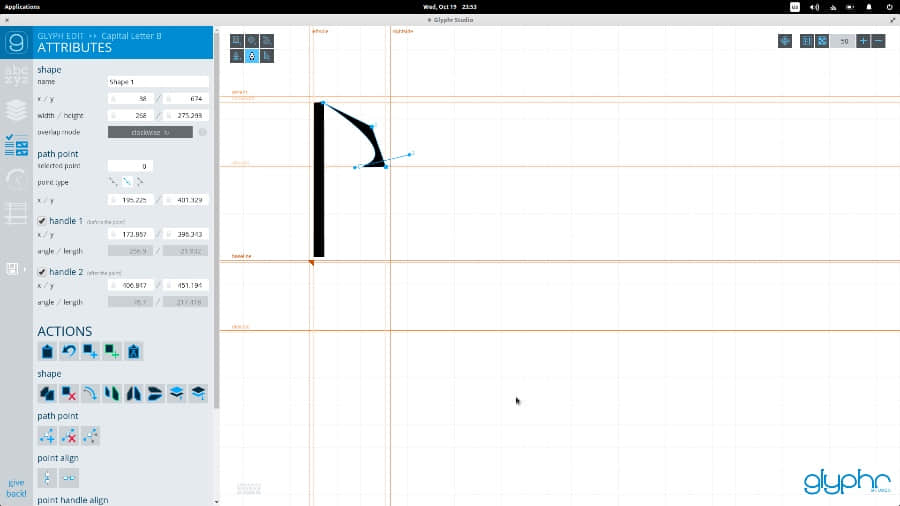
现在,为了达到这个目的,选择形状编辑工具,选中欲镜像的部分,点击复制操作,然后在其上点击图形,拖放粘帖的形状到你需要的位置,根据你的需要进行水平翻转或者垂直翻转。
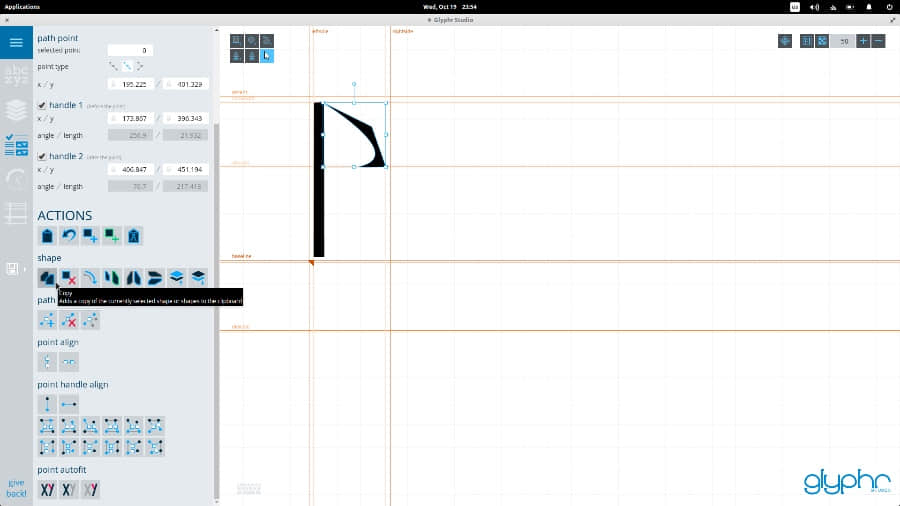
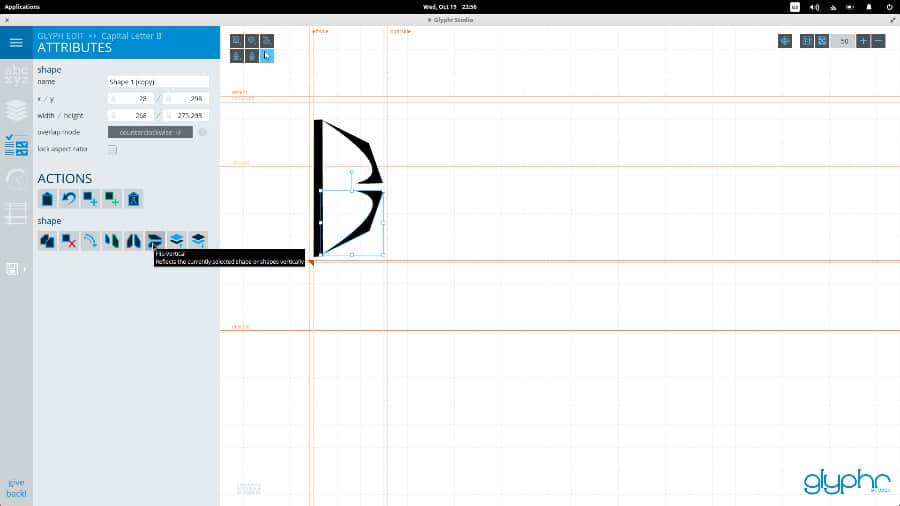
这款应用在太多地方可以讲述。如果有兴趣深入,可以深入了解数字化编辑、弯曲和引导等等,
然而,字体并不是仅仅是单个字体的设计,还需要学习字体设计的其他方面。通过应用左上角菜单栏上的“导航”还可以设置特殊字符对之间的字间距、增加连字符、部件、和设置常规字体设置等。
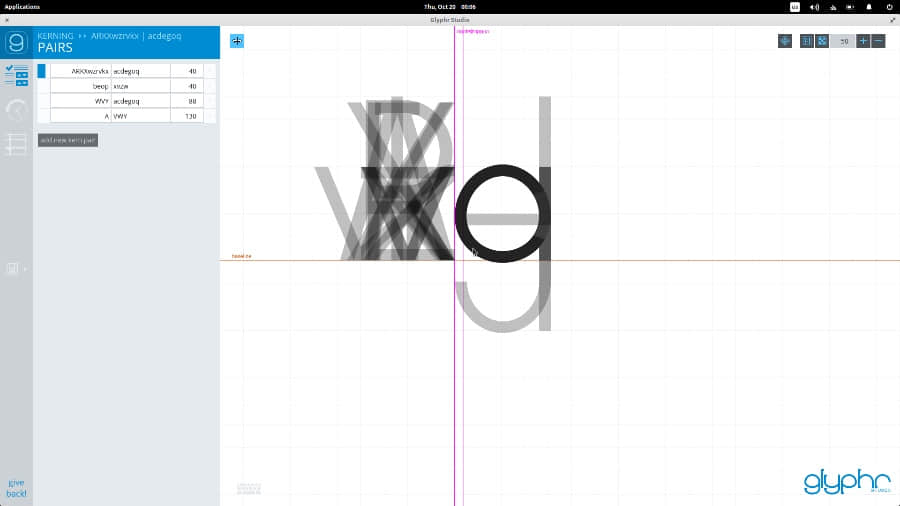
最棒的是你可以使用“测试驱动”来使用你的新字体,帮助你判断字体设计如何、间距对不对、尽量来优化你的字体。
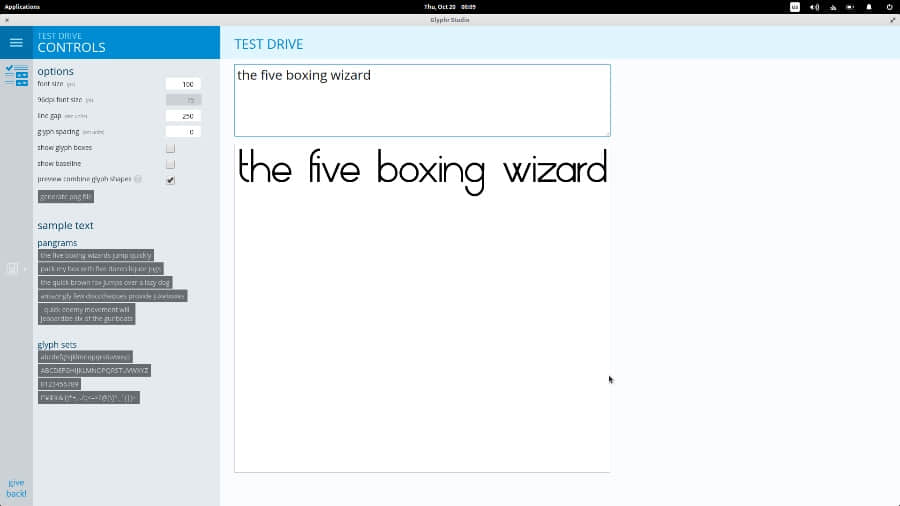
完成设计和优化后,我们还可以导出 ttf 和 svg 格式的字体。
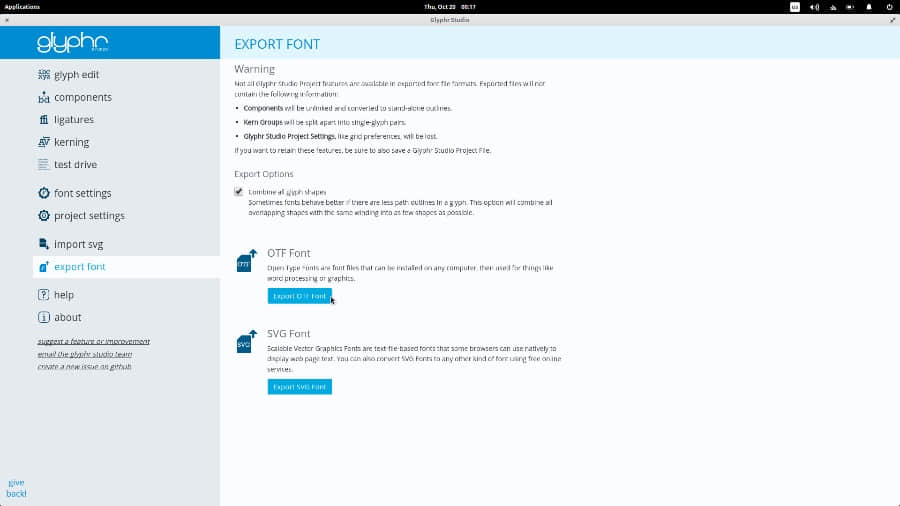
要将新的字体加入到系统中,打开字体浏览器并点击“安装”按钮。如果它不工作,可以在主目录下创建一个新的文件夹叫做.fonts,并将字体复制进去。也可以使用 root 用户打开文件管理器,进入 /usr/share/fonts/opentype, 创建一个新的文件夹并粘贴字体文件到里面。然后打开终端,输入命令重建字体缓存:sudo fc-cache -f -v。
在 LibreOffice 中已经可以看见新的字体咯,同样也可以使用你系统中的其它文本应用程序如 Gedit 来测试新字体。
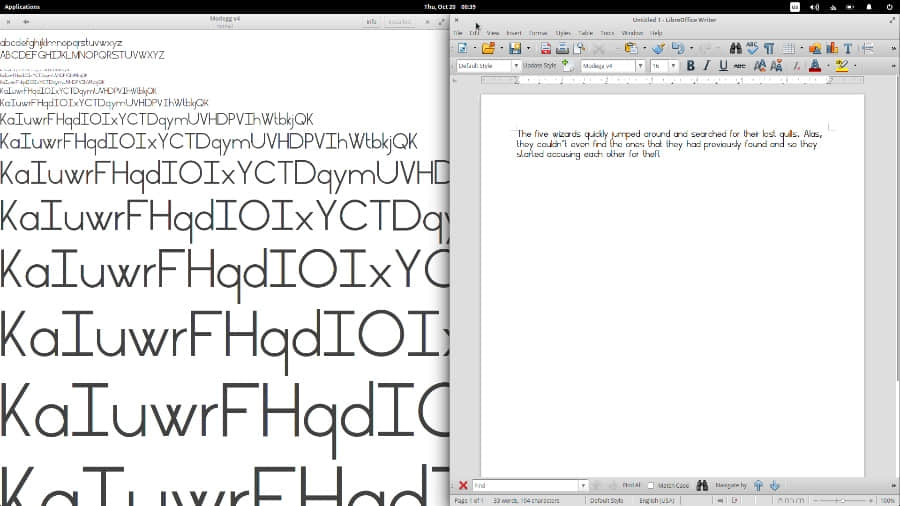
via: https://www.howtoforge.com/tutorial/how-to-design-and-add-your-own-font-on-linux-with-glyphr/
作者:Bill Toulas 译者:VicYu/Vic020 校对:wxy
本文转载来自 Linux 中国: https://github.com/Linux-CN/archive




















